Prensentaciones on-line
Aún no ofrecen todas las posibilidades de las proyectadas (todo se andará), pero nuestros alumnos pueden consultarlas y trabajar con ellas a su ritmo.
Aquí tenéis un tutorial que he realizado sobre cómo funciona Slidehare. Os lo podéis descargar también en formato pdf pinchando en el siguiente enlace: Tutorial slideshare (pdf) >
Tercera actividad

1. Crear una cuenta en Box.net.
2. Una vez abierta, crear varias carpetas o directorios según gusto o necesidad.
3. Subir un par de archivos (doc o pdf) relacionados con alguna actividad o núcleo temático que estemos trabajando con los alumnos.
4. Insertarlos en el blog a través de expresiones referidas a ellos para que los alumnos los puedan descargar.
Ejemplo. En la entrada sobre el tutorial Boxnet, hay una oferta para que os descarguéis dicho tutorial.
Disco duro virtual. Box.net

Un complemento casi imprescindible para un blog es disponer de un disco duro virtual en donde podamos alojar archivos para ofrecerlos posteriormente a nuestros alumnos (o lectores en general). Lamentablemente, la mayoría de servidores de blog no ofrecen esta posibilidad; por ello hay que buscarla en servidores especializados, a poder ser gratuitos.
He probado varios y el que más me gusta es box.net. Este servidor ofrece 1 Gb de capacidad total, con la única limitación de que los archivos que subamos no pueden superar los 10 Mb cada uno.
Aquí tenéis un tutorial para verlo en el blog o para descargarlo como archivo pdf: tutorial box.net
Segunda actividad

1. Copiar texto relacionado con alguna unidad didáctica o núcleo temático de nuestra materia seleccionado en alguna página Web y pegarlo como bloque entrecomillado
 .
.Ejemplo: Cervantes, en su obra maestra, comenzaba diciendo:
En un lugar de la Mancha, de cuyo nombre no quiero acordarme, no ha mucho tiempo que vivía un hidalgo de los de lanza en astillero, adarga antigua, rocín flaco y galgo corredor. Una olla de algo más vaca que carnero, salpicón las más noches, duelos y quebrantos los sábados, lantejas los viernes, algún palomino de añadidura los domingos, consumían las tres partes de su hacienda. El resto della concluían sayo de velarte, calzas de velludo para las fiestas, con sus pantuflos de lo mesmo, y los días de entresemana se honraba con su vellorí de lo más fino. Tenía en su casa una ama que pasaba de los cuarenta y una sobrina que no llegaba a los veinte, y un mozo de campo y plaza que así ensillaba el rocín como tomaba la podadera.2. Insertar una imagen, relacionada con el tema anterior, a través de su URL y colocarla a la "Izquierda".
3. Insertar una imagen y colocarla en un punto concreto de la página que vaya precedida de algún texto introductorio.
Ejemplo. Aquí tenemos el icono de insertar imágen:

4. Finalmente, insertar una imagen siguiendo el procedimiento anterior y vincularla con una dirección URL concreta.
Ejemplo, si pincháis en la imagen siguiente, os llevará a una página en concreto:
 >
>Primera actividad

Crear una entrada o post con una serie ordenada de actividades que deberían realizar los alumnos en una sesión de clase TIC.
La entrada debe incluir una breve introducción con las indicaciones para los alumnos y, a continuación, numeradas, las actividades vinculadas o enlazadas con su dirección en Internet.
Os recuerdo que para vincular la actividad debéis seguir los siguientes pasos:
1º. Tener abierta en una pestaña la administración del blog.
2º. Tener abierta en otra pestaña la página principal del blog.
3º. Tener abierto en otra pestaña el buscador Google.
4º. Abir en nueva pestaña la página en donde vamos a enlazar la actividad.
5º. Buscar y abrir la actividad concreta.
6º. Copiar su dirección completa con COPIAR accionando el botón derecho del ratón o eligiendo dicha opción en el menú EDITAR.
7º. Ir a la pestaña en donde estamos escribiendo la entrada y seleccionar la palabra o palabras que queremos vincular con la actividad.
8º. Cuando tenemos seleccionada la palabra o expresión, pinchamos en el icono
 .
.9º. Se nos abre una ventana de diálogo. En ella pegamos la direccion (que teníamos copiada previamente) con el comando PEGAR del menú contextual del ratón derecho o del menú EDITAR.
10º. Recordad que la ventana de vincular nos da por defecto la expresión "http://" y que probablemente hemos copiado al seleccionar la dirección. Dicha expresión sólo debe ir una vez. Hay que evitar que no se repita.
11º. ACEPTAR una vez que hayamos puesto la dirección de la actividad.
12º. Si todo ha ido bien, nos deberá aparecer la expresión en azul y subrayada.
13º. Para comprobar que lo hemos hecho correctamente, publicamos la entrada y nos vamos a la pestaña de la portada del blog. Allí, refrescamos o recargamos la página
 .
.14º. Cuando se refresque la página, deberá aparecer nuestra entrada publicada. Colocamos el cursor en el enlace, accionamos el botón derecho del ratón y le pedimos que nos abra la página enlazada en una nueva pestaña.
15º. Si se abre, es que todo ha ido bien. Si no se abre, deberemos repasar el procedimiento hasta que lo consigamos.
A modo de ejemplo, os enlazo con una sesión de clase de Refuerzo de Lengua de 1º de ESO: Ejemplo de esta actividad.
Tutorial de Blogger
Sevidores de blogs en español. Crear un blog.
Aquí os presento algunos servidores gratuitos de bitácoras. No están todos, pero sí los más utilizados. Otra posibilidad es la de instalarnos en un servidor de pago nuestra propia bitácora. De esta manera no dependeremos de los avatares de un servicio que, al ser gratuito, nos deja pocas posibilidades de reclamación. No obstante, esta opción es para usuarios más avanzados. Si alguien está interesado, puede pedirme tal información, pues existen varios programas como Wordpress, B2-evolution, Dotclear, Eggblog, Nucleus CMS, etc. que son libres y pueden instalarse para uso personal.
Mi preferencia personal es Blogia. Nosotros vamos a trabajar en este curso con Blogger porque es el más extendido, se integra con las cuentas de correo gmail y ofrece ciertas ventajas en la moderación de comentarios y la asignación de usuarios (lectores y autores). No obstante, el editor, las posibilidades de configuración y algunas funciones del anterior son superiores. Otro que en el campo de la educación hay que tener presente es Nireblog, por su magnífica administración de usuarios.
Aunque no es estrictamente imprescindible, es muy importante que antes de crear blogs con Blogger tengamos una cuenta de correo con Gmail para que queden asociados a ella.
Os aconsejo que no tengáis una sola cuenta de correo. Conviene tener más de una para evitar problemas de seguridad. Por ejemplo: una cuenta personal (familia, amigos), una cuenta profesional, una cuenta para registros en páginas que lo requieran, etc.
Una vez que tengamos creada la cuenta en Gmail, podemos proceder a la creación del blog.
Para ello, solo tenemos que pinchar en el siguiente enlace: CREAR EL BLOG.
Después de que hayáis creado vuestro blog y sepáis cuál es su dirección URL, entráis en el formulario de comentarios a esta entrada y me indicáis cuál es dicha dirección URL, que en este caso será htt://nombreelegido.blogspot.com
Cuando haya recibido vuestras direcciones, las enlazaré en este blog a fin de que estén disponibles para que todo el grupo pueda acceder a ellas.
El blog como recurso didáctico
Para finalizar, inserto una interesante presentación de Tíscar Lara sobre el uso de los blogs en educación:
Formulario de evaluación inicial

Para que de una manera práctica podáis ir viendo las posibilidades de los blogs, podemos comenzar realizando el siguiente cuestionario on-line que permite al profesor proponer preguntas, solicitar datos, realizar test, exámenes, etc. En realidad está pensado con una finalidad más bien comercial y administrativa, pero dada su flexibilidad se adapta bastante bien a la docencia.
Si pincháis en el enlace siguiente, se abrirá el cuestionario. No os olvidéis activar ENVIAR al concluirlo.
Curso CEP 01Contenido del curso
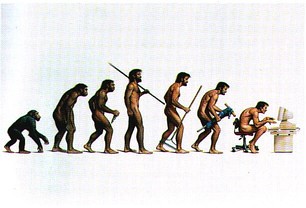 Después de una charla con la Directora, la Coordinadora TIC y la Asesora del CEP, llegamos a la conclusión de que los contenidos del curso debían organizarse en dos bloques:
Después de una charla con la Directora, la Coordinadora TIC y la Asesora del CEP, llegamos a la conclusión de que los contenidos del curso debían organizarse en dos bloques:1. La Web 2.0 con especial atención al Blog y a los componentes que de aquella puede incorporar o enlazar: links, imágenes, slideshare, video, podcast, boxnet (alojamiento de archivos), formlogix (formularios, test, cuestionarios on-line), mindomo (mapas coceptuales), etc.; en fin, lo que nos dé tiempo.
2) La plataforma Helvia, con especial atención a su Aula Virtual y su aprovechamiento didáctico.
Como uno de los bloques de contenidos es el uso didáctico de los blogs o bitácoras, nada más práctico que utilizarlos para nuestros propósitos. Por ello, este blog, junto con los que vayáis elaborando a lo largo del curso, constituirán la herramienta interactiva básica entre nosotros a través de las respectivas entradas (post) y los posibles comentarios que mutuamente nos vayamos intercambiando.
Para empezar, debéis de saber que al pie de cada entrada o post (esto es una entrada o post) existe un enlace denominado COMENTARIOS. Si se pincha en él, aparece un formulario en donde podéis plantear cualquier duda o sugerencia. A mí me llegan a través del correo electrónico. Serán debidamente contestadas a lo largo del curso. Por tanto "no dudéis en dudar". De esta manera las preguntas y sugerencias de cada uno con sus respectivas aclaraciones o respuestas serán de utilidad pública para todos.




















